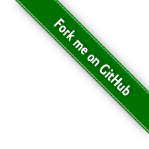在 ubuntu 中愉快的安装 Jenkins
这篇文章详细的记录了在 ubuntu 中安装 Jenkins 的一步又一步,因为找了很多 Linux 下安装 Jenkins 的教程,不是很满意
所以决定自己写一篇以备后用(终于让我找到了Java 不用去官网下载的方法了~haha)
为了写文章,狠心把我的 Windows 服务器重装了,允悲。
安装前的准备
-
一台 ubuntu 主机(本篇文章使用的是 Ubuntu Server 16.04.1 LTS)
安装教程 -
远程连接 ubuntu 的软件
WinSCP,PuTTY 下载使用
如果你恰好是腾讯云的 Ubuntu,默认用户名为:ubuntu
ubuntu 开启 root 的相关设置
若要使用 root 登录,第一次激活需要设置 root 用户的密码:
sudo passwd,
两次密码设置后即可通过su root切换用户
现在可以使用 root 但是无法远程连接,还需要设置/etc/ssh/sshd_config中PermitRootLogin的值为yes
设置后记得重启 ssh 服务:sudo service ssh restart
刚接触 linux 时很希望有人能告诉我的一些基本姿势
命令很多很多,且用且搜。
-
切换用户:
su root -
权限问题:非 root 账户在执行命令时加上 sudo 等于超级管理员执行
-
常用命令:
ls -a:显示所有文件及目录
pwd:查看当前路径
lsb_release -a:查看系统版本
ifconfig:查看 IP 等信息
ps:显示正在运行中的进程的信息
学习更多 -
vim 常用的几个命令:
i:输入模式(使用 vim 打开文件后先按一些 i,然后再移动光标输入字符~),
w:保存,
q:退出,
wq:保存并退出,
q!:退出保存
学习更多 -
下载软件:搜
wget xxx,curl xxx
一切准备就绪,LINK START
安装 Jenkins
第一次安装的可以稍微看下jenkins 的安装文档
总之,如果没有安装 Java 需要安装一下。
下面是目前找到的在 ubuntu 下安装 Java 最简单的方法
Java 安装
参考:https://blog.csdn.net/geekun/article/details/51325525
sudo add-apt-repository ppa:openjdk-r/ppa
# 需要回车一下
sudo apt-get update
echo y|sudo apt-get install openjdk-8-jdk
Jenkins的安装
wget -q -O - https://pkg.jenkins.io/debian/jenkins.io.key | sudo apt-key add -
sudo sh -c 'echo deb http://pkg.jenkins.io/debian-stable binary/ > /etc/apt/sources.list.d/jenkins.list'
sudo apt-get update
echo y|sudo apt-get install jenkins
Jenkins的运行
Jenkins 是以服务的形式运行的,故可使用如下民两个管理服务,默认使用 8080 端口
启动服务:sudo service jenkins start
相关服务命令:sudo service jenkins start|stop|restart
防火墙问题
如果因为防火墙的问题可以使用:sudo ufw allow 8080 开放指定端口
ps:在腾讯云的主机中默认防火墙是关闭的(sudo ufw status查看)
Jenkins的配置
至此,可以通过 http://ip:8080 访问 Jenkins 了,然后就是初始化和使用了
- 使用
cat /var/lib/jenkins/secrets/initialAdminPassword查看初始密码并在浏览器中登录 - 安装推荐或自选插件(第一次使用推荐就好,后面可以根据自己需要做调整)
- 创建第一个管理员用户 略~
- 设置 Jenkins 网址..
正式开启 Jenkins 之旅
踩过的坑
-
shell 脚本无法访问环境变量
解决方案为:首行添加#!/bin/bash -ilex,此为我安装 nvm 后在终端可以访问, Jenkins 构建 shell 脚本时无法访问的解决方案通过-i 参数和-l 参数让 bash 为 login shell and interactive shell,就可以读取/etc/profile 和~/.bash_profile 等文件
对于 e 参数表示一旦出错,就退出当前的 shell,x 参数表示可以显示所执行的每一条命令
总结
在使用过程中,还有很多需要记录的,后续再逐步总结。
有个想法就是最终可以构建一个自己的Jenkins镜像,往里面添加几个自己的技术栈的发布模板,应该挺爽的,多尝试,多总结。
最近十分不容易的用Jenkins+Docker把项目部署到服务器了,在找资料的过程中,发现很难一下就找到自己想要的,果然,还是得自己动手总结了。
以后也会用到,趁现在总结一二,以后就不要到处找文章了,哈哈。
参考文章
- Jenkins 安装文档:https://jenkins.io/doc/book/installing/#debian-ubuntu
- Ubuntu 允许 root 远程登录配置:https://www.cnblogs.com/TechSnail/p/7695090.html
- Linux 下快速安装和配置 jdk8:https://blog.csdn.net/geekun/article/details/51325525
- Jenkins 执行 shell 命令提示“Command not found”的解决方案:https://blog.csdn.net/huodoubi/article/details/56845306


 浙公网安备 33010602011771号
浙公网安备 33010602011771号